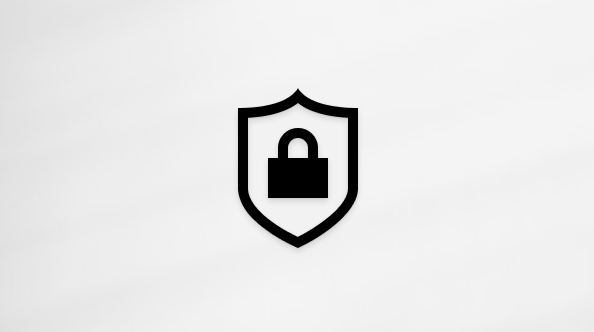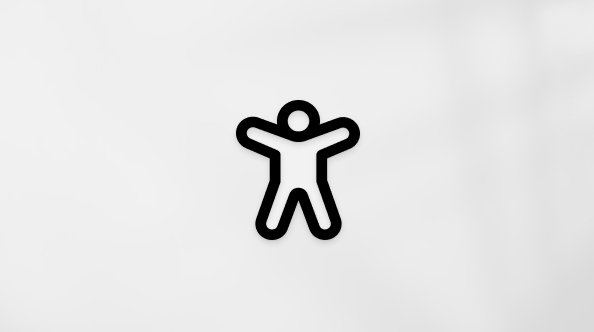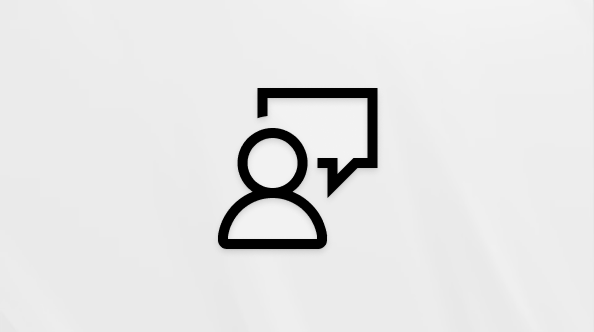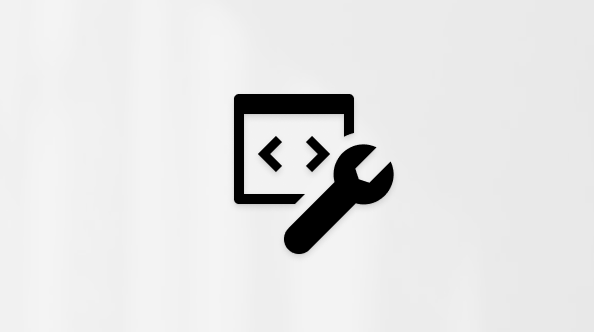Entwerfen und Hinzufügen von Inhalten mit Copilot in Loop
Gilt für
Microsoft365.com Mein Office für iPhoneHinweis: Um Copilot in der Loop-App zu verwenden, benötigen Sie eine Microsoft 365 Copilot-Lizenz. Sie können jedoch weiterhin zusammenarbeiten, indem Sie Copilot-Inhalte für Personen freigeben, die Loop verwenden, die keine Lizenz besitzen. Weitere Informationen über Microsoft 365 Copilot-Lizenzierungund Microsoft 365 Copilot-Pläne.
Unabhängig davon, ob Sie mit einer Loop-Komponente, einer Seite oder einem Arbeitsbereich beginnen, können Sie Copilot in Loop verwenden, um Inhalte zu entwerfen, für Brainstorming, umzuschreiben und mit Ihrem Team zusammenzuarbeiten.

-
Wählen Sie einen beliebigen Speicherort auf einer leeren Loop-Seite aus. Sie können aufCopilot mit einer der folgenden Methoden zugreifen:
-
Wählen Sie + und dann Inhalt der Entwurfsseite aus.
-
Geben Sie / ein, und wählen Sie dann Inhalt der Entwurfsseite aus.
-
Wählen Sie oben auf der Seite die SchaltflächeCopilot aus.
-
-
Geben Sie eine Eingabeaufforderung ein. Beispiel: "Entwerfen eines Geschäftsplans für ein Unternehmen, das Stoff aus Bananenblättern herstellt" oder "Erstellen eines Geschäftsplans für ein Gerätestart".
-
Wenn Sie Vorschläge benötigen, wählen Sie Erstellen, Brainstorming, Blaupause oder Beschreiben aus. Sehen Sie sich Beispiele dazu an, was Sie Copilot fragen können. Beispiel:
-
Erstellen Sie eine Tabelle für unseren Engagementplan, um neue Kunden über soziale Medien zu gewinnen.
-
Brainstorming von Methoden zur Verbesserung der Teammoral.
-
Blaupausenschritte für eine Produkteinführung.
-
Beschreiben sie die Bedeutung der zweistufigen Authentifizierung für ein Kind.
Tipp: Geben Sie beim Erstellen von Eingabeaufforderungen den Kontext an, definieren Sie genau, was Sie wollen, und verwenden Sie eine allgemein verständliche Sprache. Verwenden Sie zur Inspiration Copilot in Loop-Eingabeaufforderungen.
-
-
Bearbeiten Sie den Prompt entsprechend Ihren Wünschen.
-
Wählen Sie Senden aus.
-
Wenn sie Copilot beenden möchten, wählen Sie Beenden aus, oder verwenden Sie die Schaltfläche Schließen.
Identifizieren von Inhaltsautoren
Um zu ermitteln, wer verschiedene Teile des Dokuments geschrieben hat, einschließlich der von Copilot geschriebenen Elemente, klicken Sie mit der linken Maustaste auf den Text. Ein Profilbild wird angezeigt. Wählen Sie das Profilbild aus, um zu sehen, welche Teile des Absatzes von Copilot generiert wurden.
Bearbeitungsverlauf überprüfen
Wenn Sie den Bearbeitungsverlauf anzeigen möchten, wählen Sie auf der rechten Seite des Bildschirms die Schaltfläche Copilot aus. Sie können anzeigen, welche Eingabeaufforderungen von Ihnen oder Ihren Teamkollegen verwendet wurden oder nachverfolgen, wie der Inhalt generiert wurde.
Anzeigen von Copilot-Zusammenarbeit in Echtzeit
Wenn Sie nicht über eine Copilot-Lizenz verfügen, können Sie weiterhin Inhalte freigeben und bearbeiten, die von Personen in Ihrem Team mit Copilot generiert wurden. Sie können auch sehen, wann Ihre Teamkollegen Copilot in Echtzeit verwenden.
Weitere Informationen
Willkommen bei Copilot in Loop Sehen Sie sich die Copilot in Loop-Lernsitzung an Bearbeiten von Ergebnissen auf einer Loop-Seite mit Copilot in Loop Microsoft Copilot Hilfe & Lernen